網路上的雲端硬碟空間,大家最熟悉的應該有Drobox、Google Drive、BOX、Sky Drive等,
而小編平常最常用的是Drobox跟Google Drive,最主要是因為使用上方便,
使用方式就跟一般資料夾選取拖拉一樣,不用再特地去學習,
且在各種行動裝置上,如iPhone、iPad也都有可以用的App,
這樣雲端硬碟才能發揮他真正的功效啊!
無論你今天是在哪個裝置上工作、修改或是更新,
都會立即同步,其他的裝置也都可以立刻使用!
且在行動裝置上可以配合的簡報、文書或是儲存空間的App也都有串接,
讓我們在工作上實在是方便許多!
但是這兩個雲端空間最大的缺點就是免費空間太少了!
一般在免費使用的空間只有2GB~6GB,
這對常常在工作上需要雲端儲存的小編來說實在是不夠大啊!
而上面有提到的BOX這是一開始就提供了50GB的空間,
看了真是讓人眼睛一亮啊!
但是BOX卻是小編最少使用的雲端空間,
為何呢???...............
主要因素還是使用方便性問題,
BOX唯一的優點也就是他的雲端儲存空間大,
問題是如果不好使用的話,再大也沒用啊!
例如BOX就不能使用拖拉方式儲存,且只能存檔案(files),
如果你今天是整個資料夾要拉過去.............抱歉!不可以..............
如果你今天是想要將程式備份,單一檔案超過200MB,抱歉!也是不可以!.............
這也就是小編幾乎沒再用BOX的因素啊!
而今天要介紹給各位的一個新的雲端儲存空間,
是剛上線沒多久一家公司,今年(2013)1月20號才開放申請,
(詳細內容不贅述..........網路上一堆,且我想跟我們現在要教的主題無關,所以略過!)
重點是他真是佛心來著,也是提供了高達50GB的免費使用空間!!!
看到這裡,我想管他好不好用,大家都快去申請再說吧!!!(聽說才開放一天,申請人數已經超過了100萬人!!)
小編現在才寫這篇文章,除了消息較慢知道外,
當然,因為根本就連不進去啊!........................
-----------------------------------------------------------------------------------------------------------
1/22補充說明:
根據小編這幾天使用的經驗,發現跟BOX使用起來差不多,
但是因為是剛開放申請,所以應該是申請人數過多導致頻寬不足,
小編在上傳檔案時都是一直顯示pending,要新增資料夾也是很緩慢,
最重要的是,還是只能上傳檔案,不能直接搬移整個資料夾..............真是殘念啊!
2/1補充說明2:
從開放到現在大約10天,小編今天再試著建新資料夾跟上傳檔案,
速度已經變快很多了,
雖然MEGA不能一次搬移整個資料夾,
但是他在上傳檔案時是無限制檔案大小的,
而且可以一次選取多個檔案上傳,
雖然在搬移資料夾時要費點功夫,
但是整體來講,
就網頁管理介面、上傳下載的動線跟速度,
都是令人滿意的!
這絕對可以作為大家備份大檔案的好地方!!!
2/11補充說明2:
剛剛小編又發現了一個令人驚喜的地方!
建議大家使用MEGA雲端硬碟時,要用chrome瀏覽器,
因為在chrome下可以直接整個資料夾上傳,
真是太棒了!!!
但是在safari下就只能一個一個資料夾新建跟檔案上傳囉!............
----------------------------------------------------------------------------------------------------
好不容易完成了申請,下面來教教各位申請的流程吧!
1、首先,你要連結他的首頁:「http://mega.co.nz/」

2、如果不想看英文,那就直接選取右上角的『English』,變更顯示語言

選取完就會變成中文介面了!

3、再來選取右上角的註冊(register)選項,就會出現請你新增帳戶的內容,
要輸入的內容有帳戶名、電子郵件跟密碼

4、填寫完成後,會寄一封確認信到你填寫的信箱

5、到信箱中打開信件,點選連結(如下圖紅框)

6、點選連結後會直接連結到登入的畫面,

但是這邊可能會遇到問題是要注意的,
因為小編再這邊因為登入錯誤的問題,而又再去申請了另一個帳號,
一開始小編是使用gmail的帳號申請,
收到確認信點選確認後會出現以下的錯誤畫面:
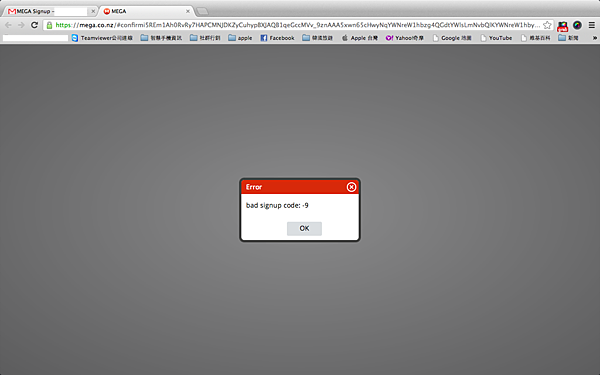
怎試也沒用,用同樣的帳號再去申請也會出現『此電子郵件已申請過』
(怪的是我用另一個電子郵件去申請,也因為在確認信連結出現上述的錯誤畫面,卻可申請了兩次,
並不會出現重複申請的錯誤訊息..............)
OK,如果你點選確認信件中的連結是出現登入畫面,你就直接輸入密碼確認即可,
如果是出現上面那個錯誤畫面呢???...............
經不斷的測試,發現其實是已經直接登入進去了,但是不知為何會顯示那個錯誤訊息,
只要關掉錯誤視窗,再進去首頁即可(原因不明,可能是太多人申請了,才會出現的奇怪錯誤畫面)
7、首次登入後,會出現金鑰加密的畫面
中文:

英文:

當加密完成就OK了!
8、加密執行完成會進入到帳戶首頁了,
但是,當你不是使用Crome瀏覽器時,網頁會出現一個建議視窗,
請你去使用Crome瀏覽器,當然,要不要使用就自行決定啦!
會不會影響到速度,可能要等小編用過一陣子後才能再告訴各位了!

到我的帳戶中就可以看到,你已經有了50GB的免費雲端空間了!
中文:

英文:

大家快去申請吧!!!
FB粉絲團:不是龜毛不嚴選-"龜"嚴選手機保護套(https://www.facebook.com/goochoice88)
官網:www.goochoice.com.tw





 留言列表
留言列表

